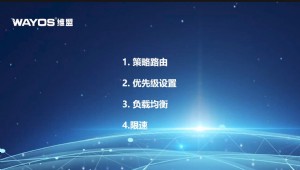WayOS路由VPN设置L2TP连接实例解说
WayOS路由器VPN可通过内网建立可信的安全连接,并保证数据的安全传输。PPTP和L2TP都是基于点对点隧道协议的VPN技术。网吧路由器栏目小编需要说明的是,PPTP使用用户级别的PPP身份验证方法和用于数据加密的点对点加密。L2TP是带有Internet协议安全(IPSec)的第二层隧道协议。
两者相比较而言,L2TP的安全性更高,因此对比较集中的、固定的,安全性要求较高的用户推荐使用L2TP。由于windows系统集成有PPTP客户端,因此对于移动用户来说PPTP则是一个不错的选择。
下面小编以建立L2TP连接为例,说说WayOS路由VPN设置方法。
首先需要客户端通过借线,并且使客户端所有网页走借线的线路。服务器端信息:外网IP为202.18.22.143,内网IP段为192.168.100.X;客户端信息:内网IP段为192.168.1.X。
1.设置WayOS路由VPN服务器
开启L2TP服务,然后填写好分配给客户端的DNS,其他的保持默认,最后提交保存。
2.建立VPN借线用户
进入“VPN管理àVPN用户”菜单。首先选择服务类型为L2TP,然后输入用户名和密码,其次可以为用户指定一个IP(注:此IP要在服务器地址范围内),再次选择类型为“虚拟接口”或者“上网用户”,最后添加,提交保存。如图所示:

3.VPN客户端设置
进入客户端的路由器的“VPN管理àVPN客户端”菜单。选择连接类型为“L2TP”,在服务器地址栏填写上服务器的IP地址,工作模式为借线模式,填写完毕后提交保存。最后我们可以在客户端的“VPN状态”里面看到连接情况,可以看到我们的VPN连接成功了。

4.设置策略路由
我们的目的是让网页走借线的线路,那么请在策略路由里面设置,如图所示规则:

最后我们可以在“基本信息à主机监控”里看我们的策略到底成功没有。如果我们的网页没有走广域网1,2,3,4而是走了广域网99,这个广域网99,就是路由器虚拟出来的WayOS路由VPN线路。可以看到我们的设置成功了。

以上就是小编分享的WayOS路由VPN设置L2TP连接实例,如果你也想进行路由VPN管理设置,不妨按照以上操作进行。

两者相比较而言,L2TP的安全性更高,因此对比较集中的、固定的,安全性要求较高的用户推荐使用L2TP。由于windows系统集成有PPTP客户端,因此对于移动用户来说PPTP则是一个不错的选择。
下面小编以建立L2TP连接为例,说说WayOS路由VPN设置方法。
首先需要客户端通过借线,并且使客户端所有网页走借线的线路。服务器端信息:外网IP为202.18.22.143,内网IP段为192.168.100.X;客户端信息:内网IP段为192.168.1.X。
1.设置WayOS路由VPN服务器
开启L2TP服务,然后填写好分配给客户端的DNS,其他的保持默认,最后提交保存。
2.建立VPN借线用户
进入“VPN管理àVPN用户”菜单。首先选择服务类型为L2TP,然后输入用户名和密码,其次可以为用户指定一个IP(注:此IP要在服务器地址范围内),再次选择类型为“虚拟接口”或者“上网用户”,最后添加,提交保存。如图所示:

3.VPN客户端设置
进入客户端的路由器的“VPN管理àVPN客户端”菜单。选择连接类型为“L2TP”,在服务器地址栏填写上服务器的IP地址,工作模式为借线模式,填写完毕后提交保存。最后我们可以在客户端的“VPN状态”里面看到连接情况,可以看到我们的VPN连接成功了。

4.设置策略路由
我们的目的是让网页走借线的线路,那么请在策略路由里面设置,如图所示规则:

最后我们可以在“基本信息à主机监控”里看我们的策略到底成功没有。如果我们的网页没有走广域网1,2,3,4而是走了广域网99,这个广域网99,就是路由器虚拟出来的WayOS路由VPN线路。可以看到我们的设置成功了。

以上就是小编分享的WayOS路由VPN设置L2TP连接实例,如果你也想进行路由VPN管理设置,不妨按照以上操作进行。


本文来源:网络整理 作者:佚名



 天下网吧·网吧天下
天下网吧·网吧天下